Как обойти пароль администратора Windows 10 без потери данных
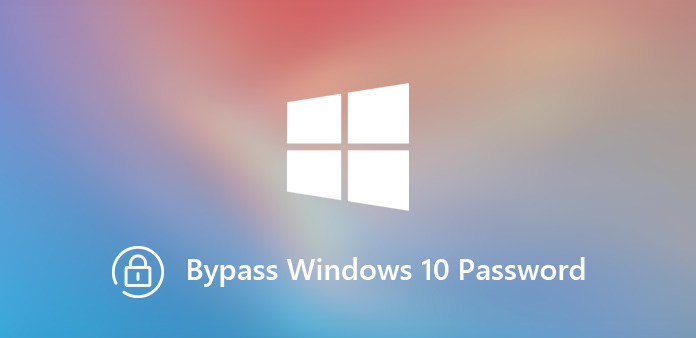
«Я забыл пароль для входа в свой ноутбук с Windows 10. Я не хочу переустанавливать компьютер, как обойти пароль для входа в Windows 10, чтобы легко получить доступ к моему компьютеру?»
Если вы забыли пароль для входа в учетную запись администратора, вам может быть неудобно управлять компьютером, например устанавливать программное обеспечение, удалять вирусы, управлять файлами и т. Д. Что касается случая, вы должны обойти пароль Windows 10 для входа на компьютер. Просто найдите эффективные методы из статьи сейчас.
- Часть 1: Обойти пароль администратора Windows 10 через Netplwiz
- Часть 2: удалить и обойти пароль Windows 10 в настройках ПК
- Часть 3: Обойти пароль Windows 10 с диском сброса пароля
- Часть 4: сброс и обход пароля учетной записи Microsoft в Windows 10
- Часть 5. Обход пароля администратора Windows 10 с помощью средства сброса пароля Windows
Часть 1: Обойти пароль администратора Windows 10 через Netplwiz
Пароль для входа является важным методом защиты ваших документов и файлов. Но когда вы забыли пароль, доступ к вашему компьютеру становится неудобным. У Microsoft есть метод по умолчанию для обхода пароля Windows 10 через диалоговое окно «Учетные записи пользователей», включая учетную запись администратора.
Шаг 1: Нажмите одновременно клавиши Windows + R на клавиатуре, чтобы открыть диалоговое окно «Выполнить», введите netplwiz в поле и нажмите клавишу «Enter».
Шаг 2: Перейдите на вкладку «Пользователи» в диалоговом окне «Учетные записи пользователей» и снимите флажок «Пользователи должны ввести имя пользователя и пароль для использования этого компьютера».
Шаг 3: Затем вы можете получить доступ к окну «Автоматический вход», введите свое имя пользователя и пароль. Затем вы можете подтвердить процесс обхода пароля Windows 10.
Шаг 4: Нажмите кнопку «Применить», а затем нажмите «ОК», чтобы выйти из диалогового окна. Перезагрузите компьютер, и вы автоматически получите доступ к своему компьютеру без пароля.
Примечание: Для того, чтобы получить доступ к вашему компьютеру удалить пароль или автоматически обойти пароль Windows 10, вам нужна учетная запись с правами администратора.
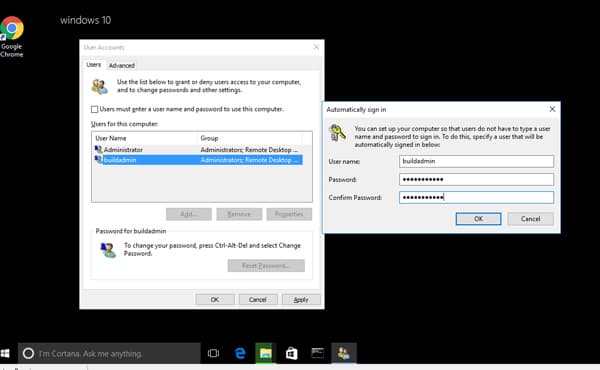
Часть 2: удалить и обойти пароль Windows 10 в настройках ПК
Если вы все еще помните пароль своей учетной записи или уже вошли в учетную запись, вы также можете изменить настройки, чтобы обойти пароль Windows 10 через настройки ПК. Что касается метода, вам также нужны учетные записи с правами администратора.
Шаг 1: Нажмите и разверните меню «Пуск» в левом нижнем углу и перейдите в свою учетную запись пользователя > Изменить настройки учетной записи.
Шаг 2: Нажмите «Параметры входа», а затем нажмите кнопку «Изменить». Введите текущий пароль и нажмите кнопку «Далее», чтобы открыть следующий диалог.
Шаг 3: Оставьте поле пароля пустым и нажмите кнопку «Далее» для подтверждения. В следующий раз, когда вы включите компьютер, нажмите кнопку «Войти» на экране входа в систему, чтобы обойти пароль Windows 10.
Примечание: Это наиболее часто используемый способ удаления или ввода пароля Windows 10. Просто убедитесь, что компьютер находится в безопасном месте без несанкционированного доступа.
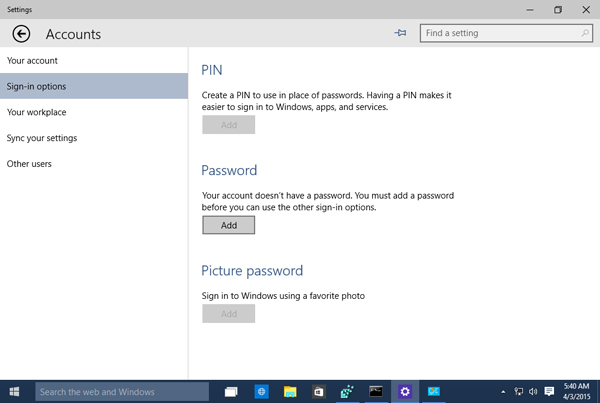
Часть 3: Обойти пароль Windows 10 с диском сброса пароля
Как обойти пароль Windows 10, если вы забыли пароль для входа? Оригинальный диск сброса пароля вашего компьютера является еще одним хорошим вариантом. Если оригинал не доступен сейчас, вы также можете скачать другой Диск восстановления Windows чтобы получить доступ к вашему компьютеру.
Шаг 1: Запустите компьютер, выберите правильную учетную запись и введите пароль. Если вы не можете вспомнить пароль, вы можете ввести любой пароль без проблем.
Шаг 2: Затем нажмите кнопку «ОК» на экране неправильного пароля. Затем щелкните ссылку «Сбросить пароль», после чего откроется окно «Мастер сброса пароля», чтобы изменить пароль для входа.
Шаг 3: Нажмите кнопку «Далее», вставьте диск для сброса пароля в DVD-привод, а затем выберите свой привод из выпадающего списка и нажмите кнопку «Далее».
Шаг 4: Появится окно сброса пароля. Введите новый пароль и повторите его, вам также необходимо ввести подсказку. Нажмите кнопку «Далее», чтобы завершить сброс пароля.
Шаг 5: Затем удалите диск для сброса пароля и перезагрузите компьютер. Войдите в Windows 10 с новым паролем и затем установите для обхода пароля Windows 10.
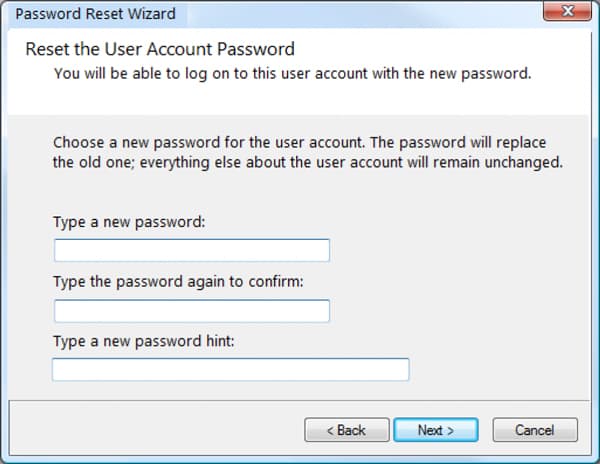
Часть 4: сброс и обход пароля учетной записи Microsoft для Windows 10
Сброс пароля учетной записи Microsoft - это еще один способ обойти пароль Windows 10. Что касается случая, вы должны убедиться, что вы подключены к Интернету. Просто узнайте больше о процессе сброса пароля учетной записи Microsoft, как показано ниже.
Шаг 1: Скопируйте и вставьте https://account.live.com/password/reset в адресную строку любого веб-браузера и нажмите клавишу «Ввод», чтобы получить доступ к сбросу учетной записи Microsoft.
Шаг 2: Выберите опцию «Я забыл пароль» и нажмите кнопку «Далее», чтобы начать процесс. Затем введите свой адрес электронной почты или номер телефона, связанный с вашей учетной записью Microsoft. Нажмите кнопку «Далее», чтобы двигаться дальше.
Шаг 3: Подтвердите личность на основе ваших предпочтений и нажмите кнопку «Отправить код». Затем вы получите код подтверждения по электронной почте или номеру телефона.
Шаг 4: Введите полученный код и нажмите кнопку «Далее». Затем введите новый пароль и подтвердите его. Нажмите кнопку «Далее». Перезагрузите компьютер и войдите в свою учетную запись Microsoft, чтобы обойти пароль Windows 10.
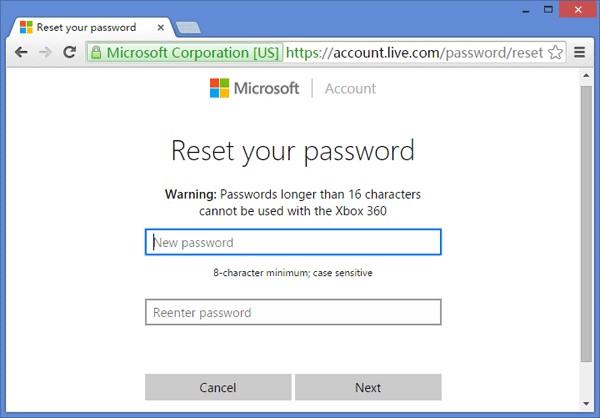
Часть 5. Обход пароля администратора Windows 10 с помощью средства сброса пароля Windows
Есть ли способ обойти пароль Windows 10 с другим администратором? Если вам нужно войти в Windows 10 с другой учетной записью или сбросить пароль для первоначальной, Сброс пароля Windows Tipard это профессиональный способ обойти пароль Windows 10 с простым процессом.
- 1. Сброс и изменение пароля для входа для Windows 10 / 8 / 8.1 / 7 и многое другое.
- 2. Создайте еще одну новую учетную запись администратора без входа в компьютер.
- 3. Записать устройство сброса пароля с CD / DVD и USB-кабель в пределах щелчков.
- 4. Поддержка всех рабочих станций Windows и многих типов жестких дисков.
Как обойти пароль Windows с новым администратором
Загрузите и установите Windows Password Reset на доступный компьютер. Запустите программу и подключите USB-накопитель или вставьте чистый DVD / CD в компьютер.

Затем нажмите кнопку «Записать CD/DVD», чтобы создать загрузочный DVD, или кнопку «Записать USB», чтобы создать USB-накопитель. Как только вы получите устройство для сброса пароля, выйдите из программы и отключите устройство.

Вставьте загрузочный носитель в заблокированный компьютер и загрузите его на USB-диск или DVD-диск. Затем вы войдете в «Среду предустановки Windows» в соответствии с запросом запуска компьютера.

Выберите операционную систему Windows и нажмите кнопку «Добавить пользователя», чтобы создать новую учетную запись для обхода пароля Windows 10 напрямую без входа в систему.

После этого вы можете ввести «Имя пользователя» и «Пароль», чтобы создать другую учетную запись. Нажмите кнопку «ОК», чтобы подтвердить это. Затем нажмите «Перезагрузить», чтобы извлечь устройство для сброса пароля и войти в систему с новой учетной записью.

Помимо метода создания новой учетной записи, вы также можете нажать кнопку «Сбросить пароль», чтобы установить пустой пароль, чтобы обойти пароль Windows 10.
Заключение
В статье рассказывается о различных методах 5 для обхода пароля Windows 10. Если у вас все еще есть данные учетной записи и пароль, вы можете использовать настройки ПК и Netplwiz для переопределения пароля. Если вы потеряли или забыли пароль, вы должны использовать диск восстановления Windows и пароль учетной записи Microsoft для изменить учетную запись администратора, Чтобы сохранить исходную учетную запись администратора, вы можете создать новую, чтобы обойти пароль Windows 10 с помощью функции сброса пароля Tipard Windows.







